Wenn Sie den Button Tagesabschluss anklicken, erscheint zunächst ein Nachfragedialog. Hier können Sie das Tagesabschlussprogramm unmittelbar starten indem Sie die voreingestellte Option mit "OK" bestätigen:
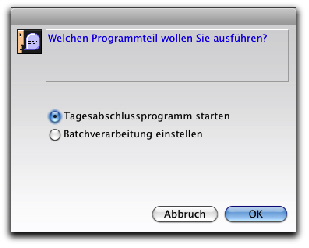
Durch Aktivieren des Buttons Tagesabschluss können Sie das Tagesabschlussprogramm in Business OPEN starten. Im Tagesabschluss werden die Rechnungs- und Rechnungsprüfungsdatensätze des Warenwirtschaftssystems statistisch verbucht.
• Die Positionen aus Ausgangs- und Eingangsrechnungen werden in die Dateien StatistikPos bzw. WEStatPos verbucht.
• Aus den statistischen Positionsdateien erzeugt BO Adress- und Artikel- bezogene Jahresdatensätze in den Dateien Kundenstatistik und Artikelstatistik .
• Die verbuchten Rechnungen und Rechnungsprüfungen erhalten den Status "9" (vollständig erledigt) und können anschließend nicht mehr geändert werden. Gegebenenfalls müssen Sie die nicht mehr änderbaren Datensätze stornieren (mithilfe der Funktion Stornobelege ).
• Die erledigten Datensätze können im Anschluss an die statistische Verbuchung gelöscht werden (beachten Sie in diesem Zusammenhang die Option Löschen im Systemmanager).
|
In einem Mehrbenutzersystem wird der Tagesabschluss standardmäßig am Server durchgeführt, damit durch den rechenintensiven Prozess kein Client unnötig blockiert wird. |
|
Anschließend werden Sie gefragt, ob Sie die monatliche Löschoperation für erledigte Vorgänge wünschen (siehe die noch folgende Beschreibung Löschen im Systemmanager): 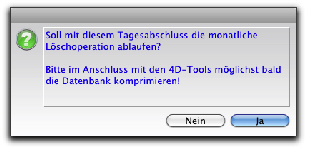
Wenn Sie den Dialog beantwortet haben, beginnt das Tagesabschlussprogramm mit dem Verbuchen von Rechnungen und Rechnungsprüfungen sowie den zugehörigen Adressen und Artikeln in die Statistikdateien von Business OPEN. |
|
Den Fortgang der Buchungsvorgänge können Sie anhand von Bildschirmfenstern (im Serverbetrieb am Server, im Einplatzmodus am Arbeitsplatzrechner) verfolgen. |
Angezeigt werden für jeden Buchungsabschnitt (Rechnungen, Rechnungsprüfungen, Adressen, Artikel):
• die gerade bearbeitete Datei
• die Anzahl ihrer bereits verbuchten Datensätze verglichen mit der Gesamtzahl der zu buchenden Sätze
• die verbleibende Restzeit für diesen Buchungsabschnitt (Ca.-Angabe)
|
Wurde der Tagesabschluss erfolgreich durchlaufen, erhalten Sie eine optische und akustische Erfolgsmeldung in Form einer Nachricht und einer Fanfare. Je nach Konfiguration im Benutzerdatensatz erscheint die Nachricht unmittelbar am Bildschirm und kann dann geöffnet oder mit OK bestätigt werden: 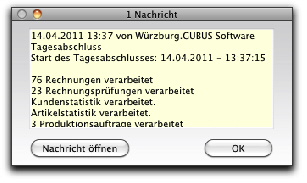
U.U. müssen Sie Ihre Nachrichten über den Kalender -Button der Palette auch eigens aufrufen um die Abschlussmeldung einsehen zu können. |
|
|
Zusätzlich empfiehlt BO in einer Meldung, im Anschluss an den Tagesabschluss eine Datensicherung zu erstellen: 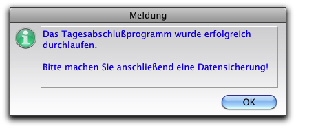
|
• Ein Tagesabschluss kann bei großen zu verbuchenden Datenmengen sehr lange dauern Der Vorgang kann nicht abgebrochen werden, es sei denn durch gewaltsames Beenden von Business OPEN oder durch Neustart des Rechners.
• Das Tagesabschlussprogramm sollte daher außerhalb der allgemeinen Arbeitszeit gestartet werden. Als Alternative bietet sich eine Verarbeitung im Batch an.
• Das geändert wann-Datum der verarbeiteten Rechnungsdatensätze wird mit dem Datum des Tagesabschlusses aktualisiert.
|
Möchten Sie den Tagesabschluss im Batch verarbeiten, markieren Sie im Eingangsdialog die Option Batchverarbeitung einstellen um den automatischen Tagesabschluss zu konfigurieren. |
Voraussetzungen für den Start des automatischen Tagesabschlusses:
• beim sogenannten Server-User , müssen die Batch-Kennzeichen für den Ablauf automatischer Prozesse im System gesetzt sein
• mindestens ein Benutzerdatensatz muss die o.g. Batch-Kennzeichen aufweisen
• ein Benutzer mit aktiven Batch-Kennzeichen muss im System angemeldet sein
• Alle Einstellungen für den automatischen Tagesabschluss, die Sie im Folgenden vornehmen, werden erst nach einem Neustart von Business OPEN aktiv!
|
Nach Aufruf der Option Batchverarbeitung einstellen erscheint folgender Konfigurationsdialog 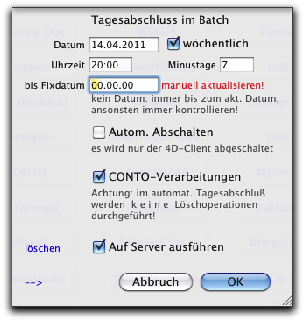
|
Beachten Sie folgenden Hinweis im Einstellungs-Dialog:
• Im automatischen Tagesabschluss findet kein automatisches Löschen erledigter Datensätze statt (siehe die Option Löschen im Systemmanagerdialog)!
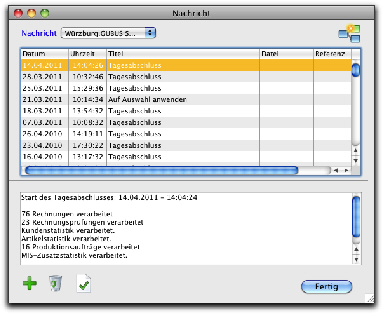
| Kapitel-Hauptseite | Zurückblättern | Weiterblättern | BO-Doku Startseite |